适用:
- 电商小程序
- 展示小程序
- 酒店预订小程序
- 超级云名片电商版小程序
开通微信在线客服功能之后,访客可以在你的小程序发送消息与你或在你小程序账号绑定的客服人员沟通。根据微信的客服功能限制,已经接入的会话,客服人员可以在48小时内和用户进行对话,目前支持发送文本、图片类型的消息。
支持添加在线客服的小程序
- 电商小程序
- 展示小程序
- 酒店小程序
第一步:开启在线客服
进入上线了的编辑器,不同的编辑器版本或不同的小程序类型开启的位置有些不一样。
在电商小程序和展示小程序的新版编辑器:
在设置 > 微信小程序账号,勾选“在线客服”。
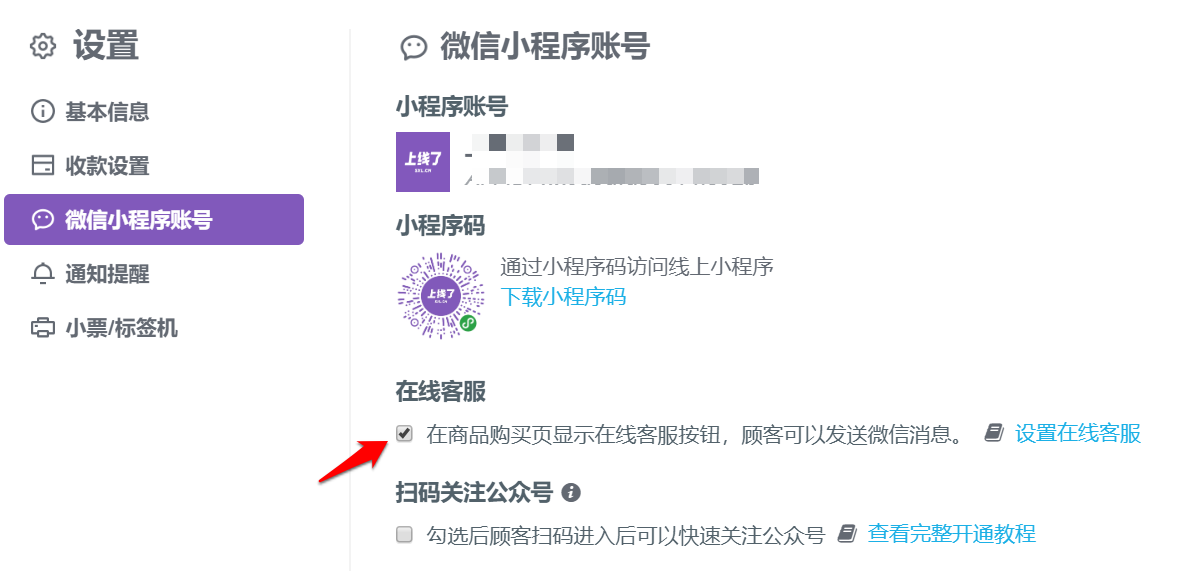
旧版编辑器:
- 电商小程序:在功能组件 > 高级功能,勾选“在线客服”。
- 展示小程序:在功能组件 > 高级功能,勾选“在线客服”。
- 酒店小程序:在风格这里的“在线客服”勾选。
开启后就可以在相应的页面看到客服按钮,不过,还需要进入第二步来设置客服人员才能接收消息。
电商小程序可以在“商品的详情页面”下方看到有一个客服按钮:
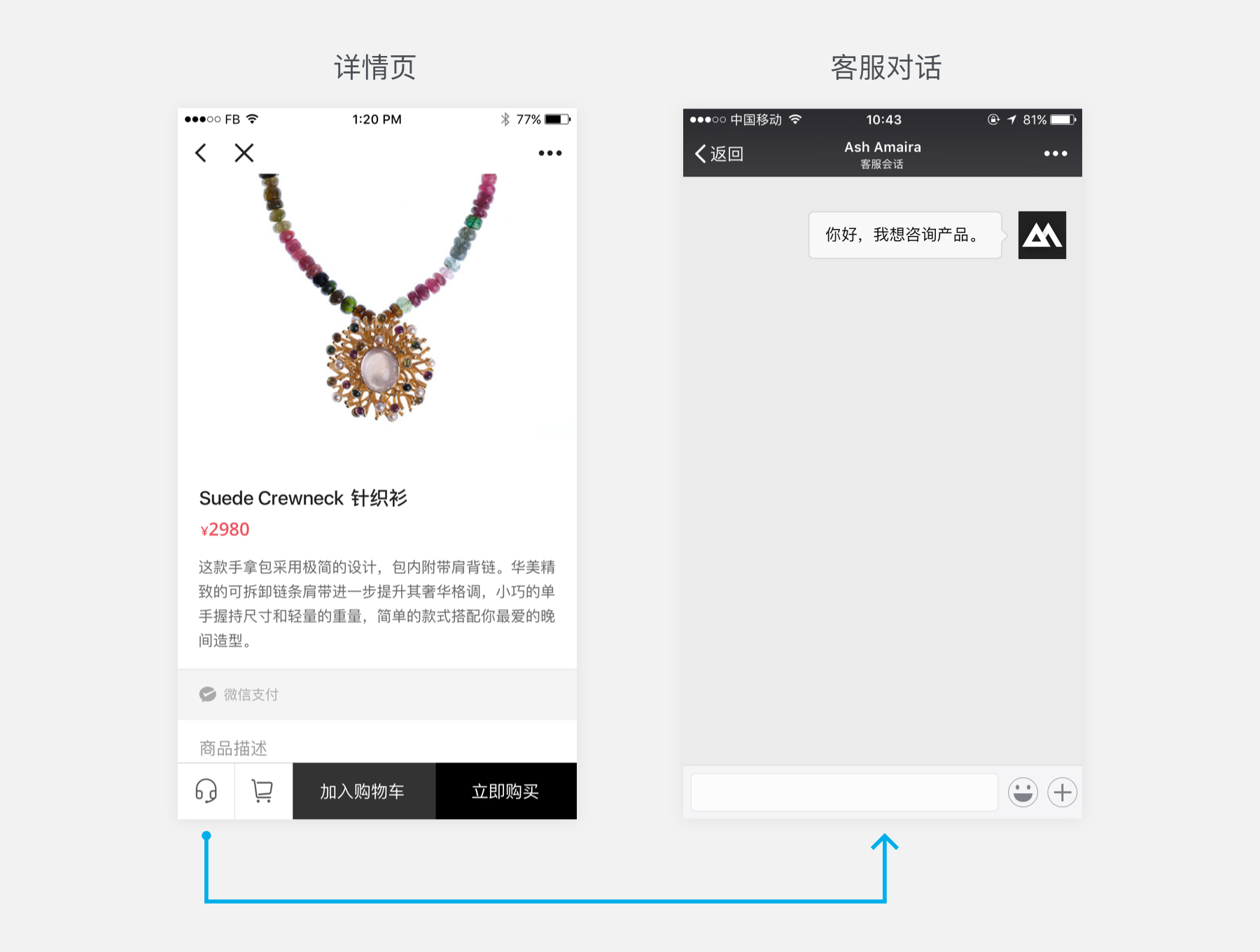
展示小程序可以在“联系我们的页面”以及“商品的详情页面”下方看到有一个客服按钮:
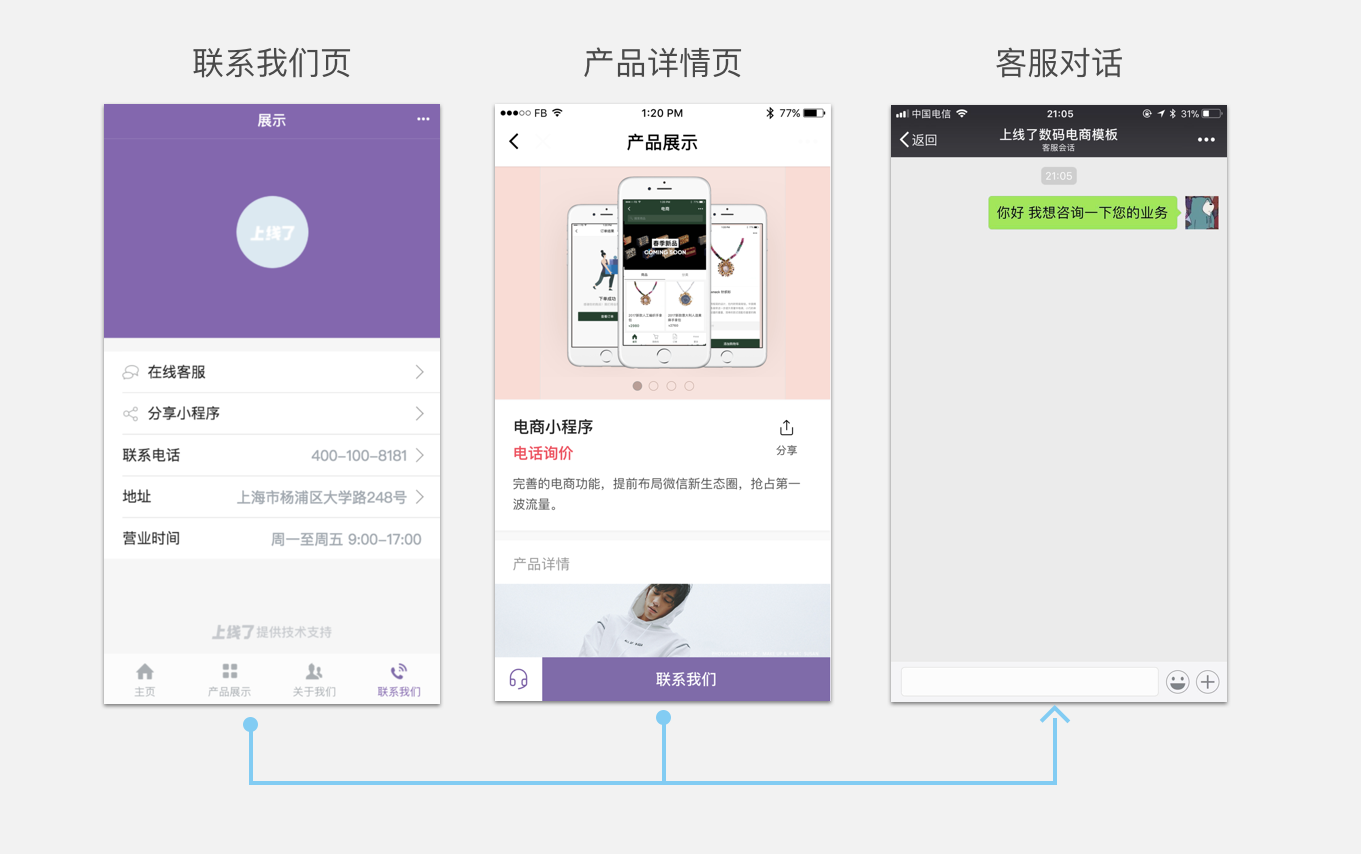
酒店小程序可以在“房间的详情页面”下方看到有一个客服按钮:
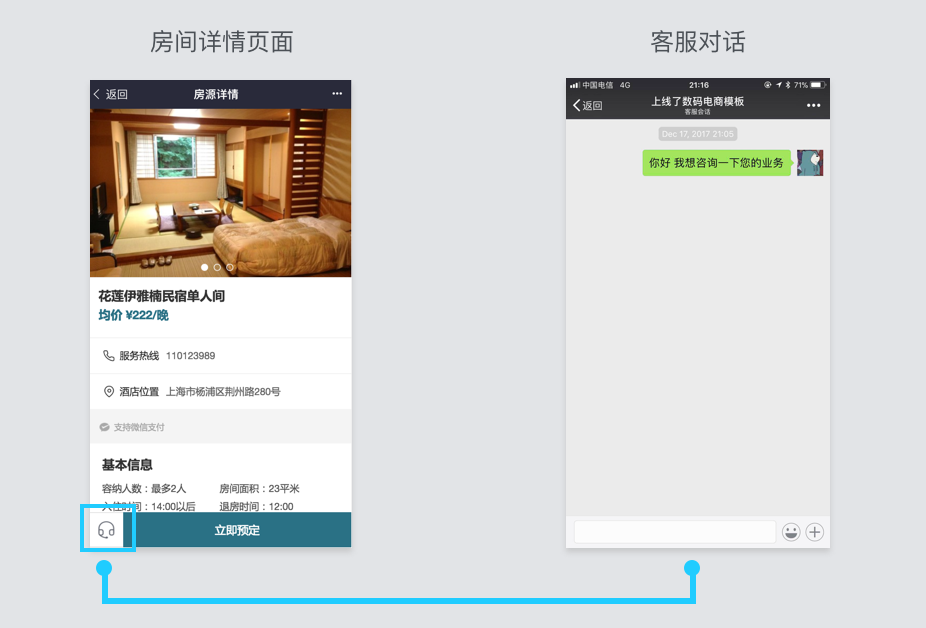
第二步:前往微信设置客服人员
1. 使用你授权到上线了的小程序账号登录微信公众平台。请注意是小程序账号而不是公众号的账号,你可以在上线了编辑器 > 设置 > 微信小程序账号这里看到你的小程序账号信息。
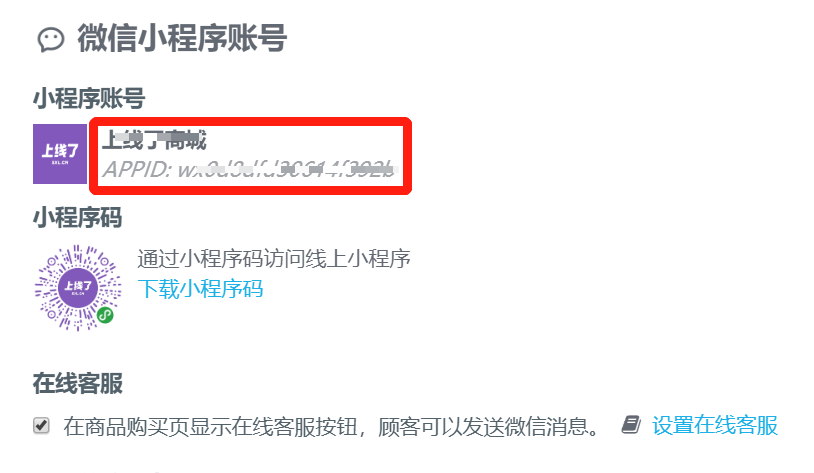
提示:「极速注册」小程序没有微信公众号平台的账号和密码,无法登录。解决方法请看:极速注册小程序的限制
2. 登录小程序账号后,你可以在左上方看到“小程序”。(若不是,则重新使用小程序账号登录)。
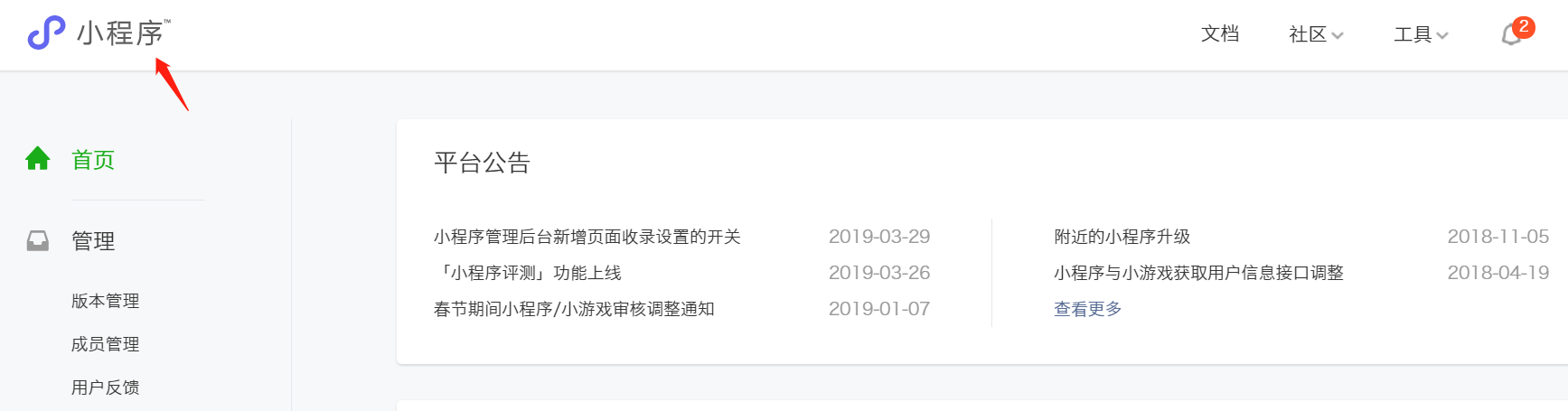
3. 然后在左边菜单找到“客服”,点击【添加】。
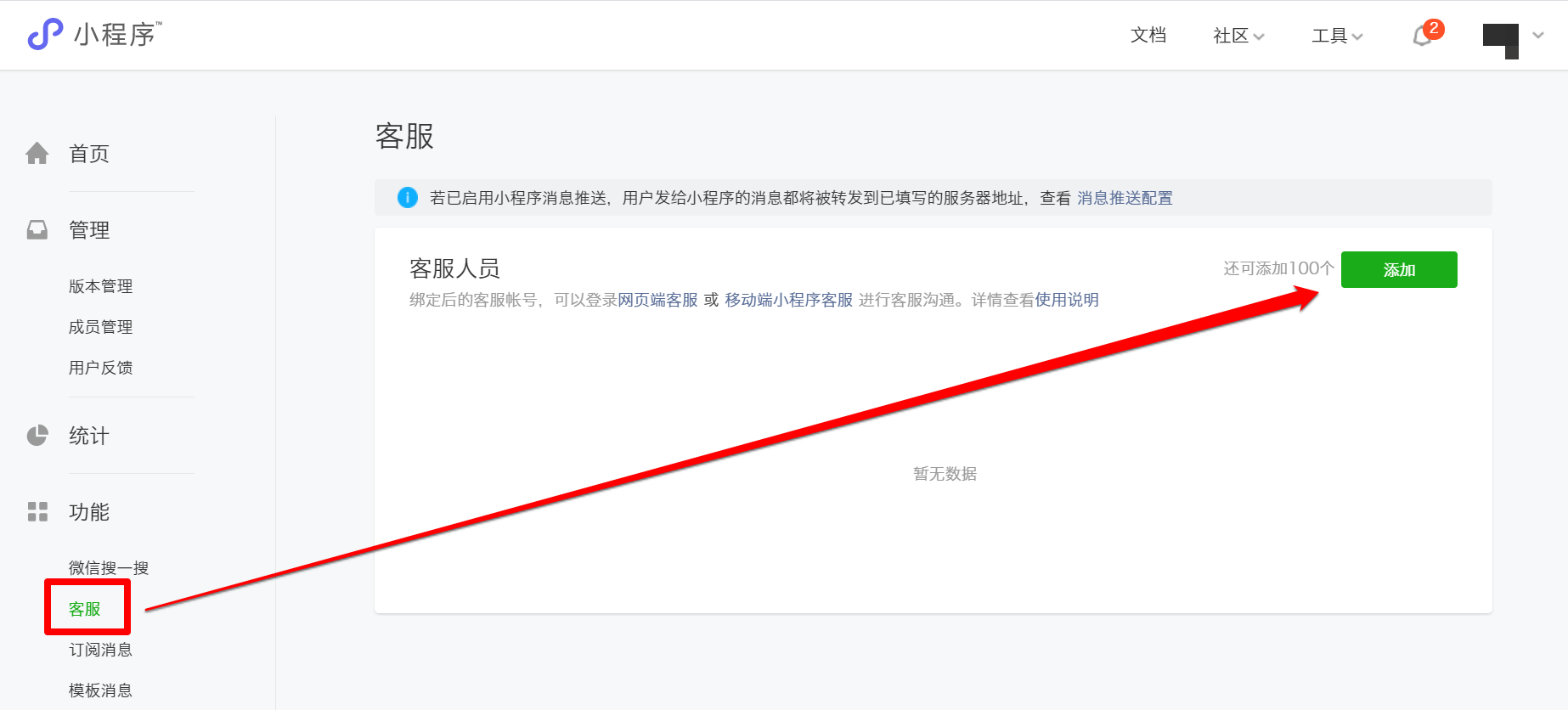
4. 输入你要绑定的客服人员的微信号,然后点击右边的放大镜(或直接敲键盘的 Enter 回车)。
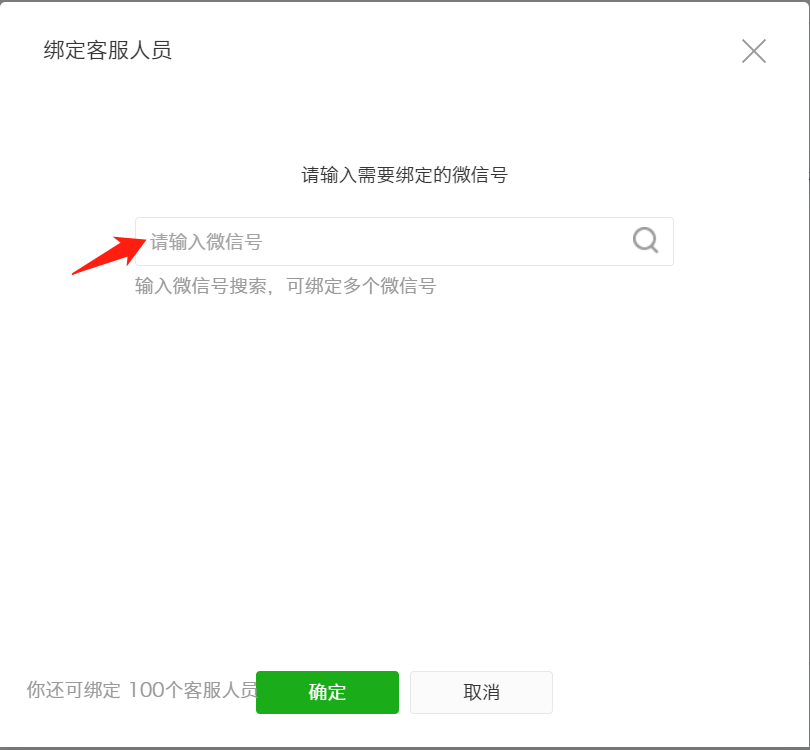
5. 绑定完成后即可看到客服人员列表
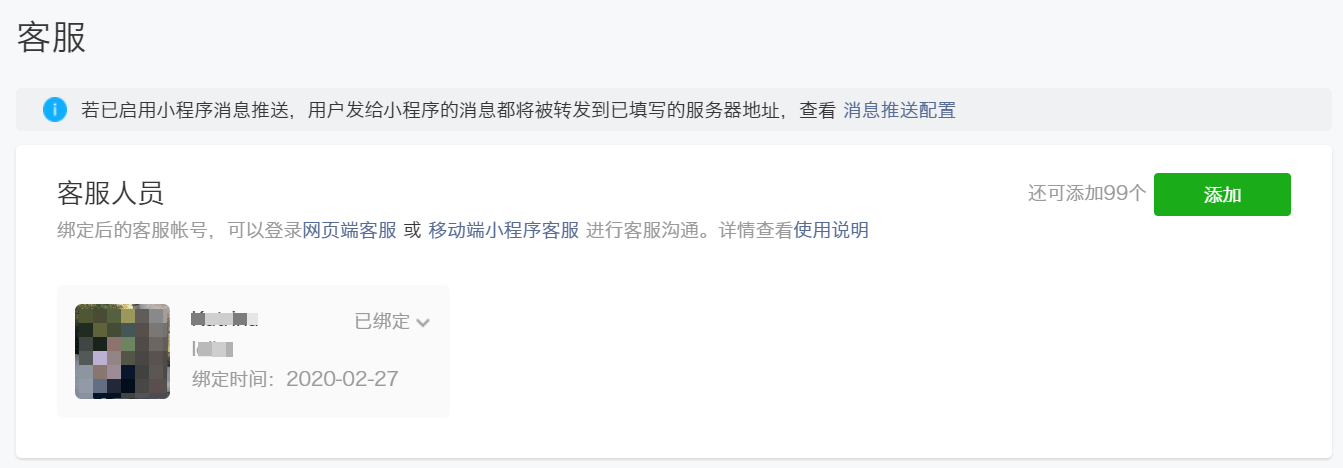
在“微信公众平台”的公众号发送消息通知你绑定了客服成员:
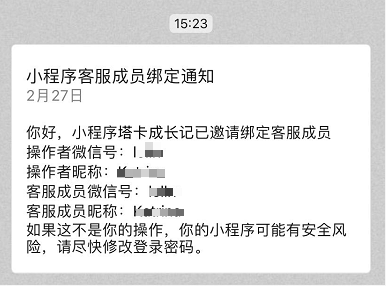
第三步:登录客服后台开始与你的客户聊天
第一种方式
1. 打开微信公众平台客服功能网页版,让绑定的客服人员扫码登录客服功能。
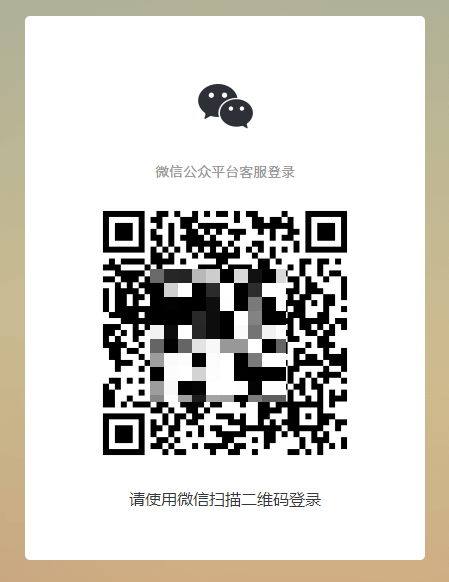
若你的客服人员有绑定到其它公众号或小程序账号,则选择相应的“小程序”来登录:
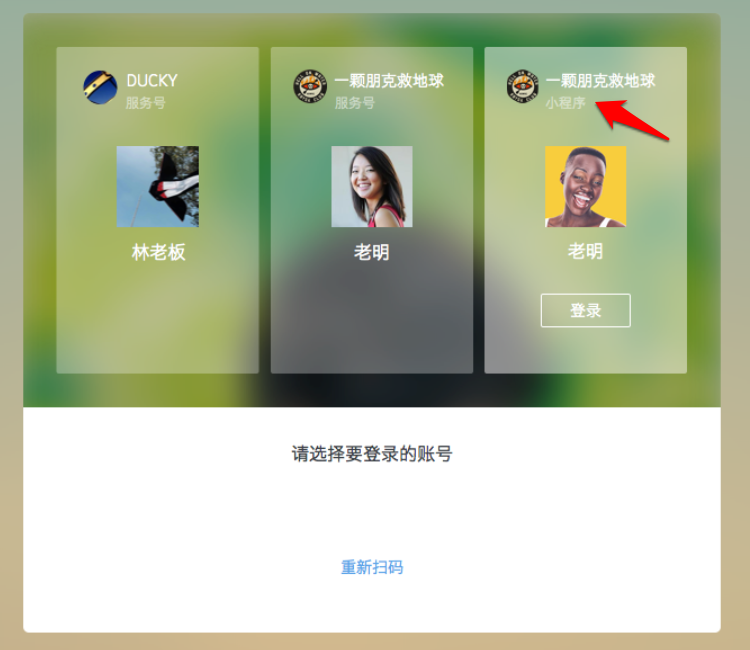
2. 开始接入聊天消息了:
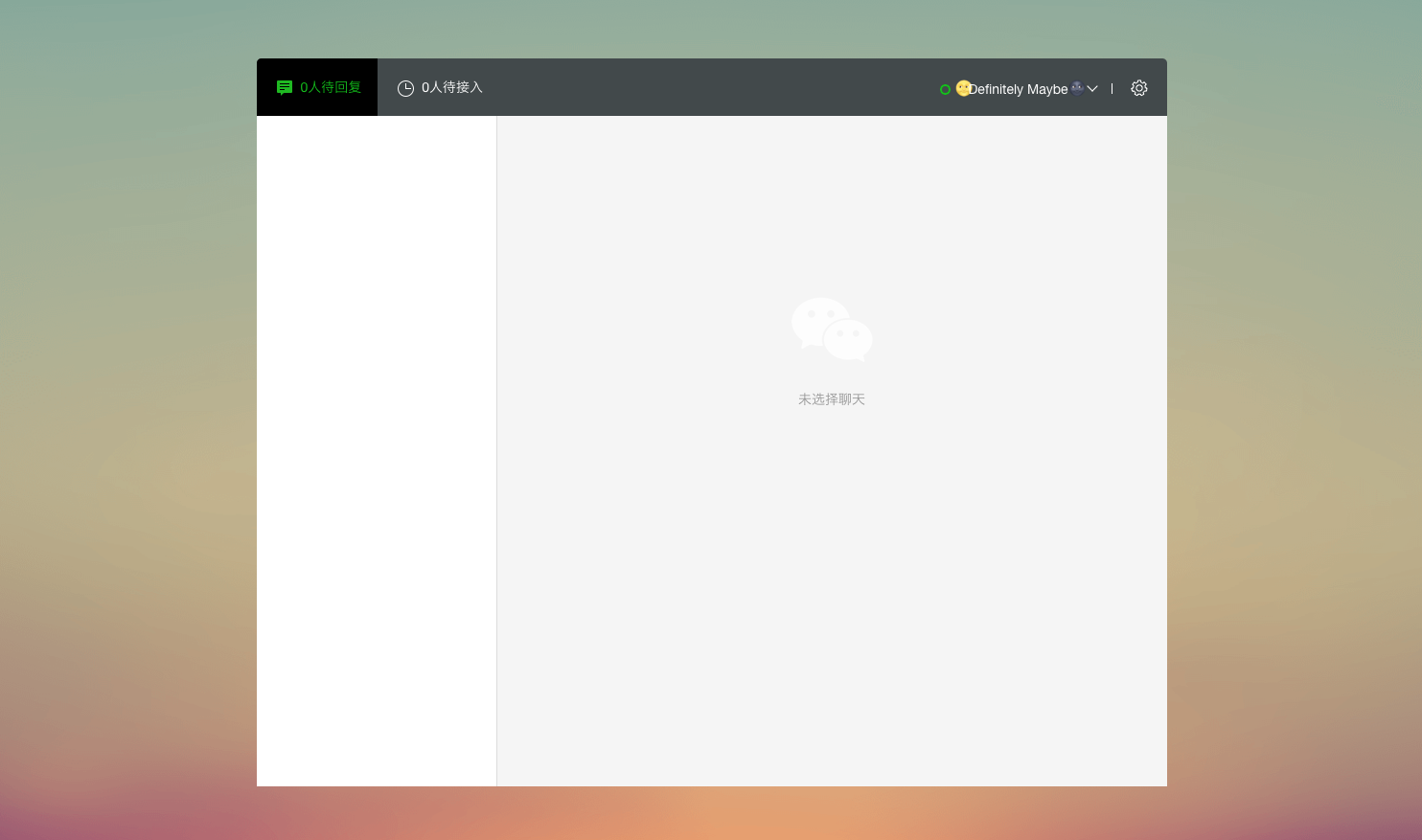
第二种方式
1. 扫描以下小程序码,使用移动端的小程序“客服小助手”进行客服消息回复。
2. 在弹出的申请中点击“允许”。
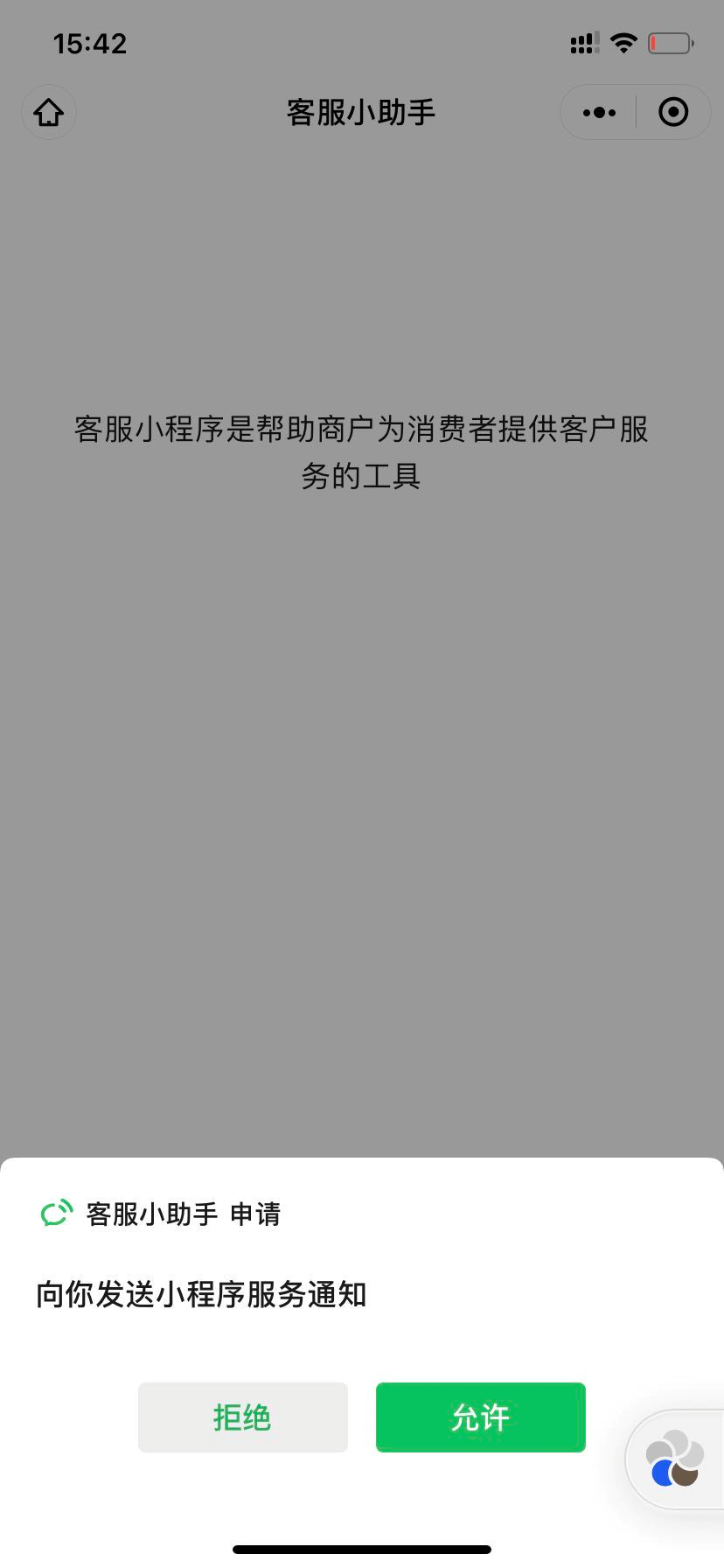
3. 在“选择当前服务的账号”中选择要服务的小程序账号后开始接收消息:
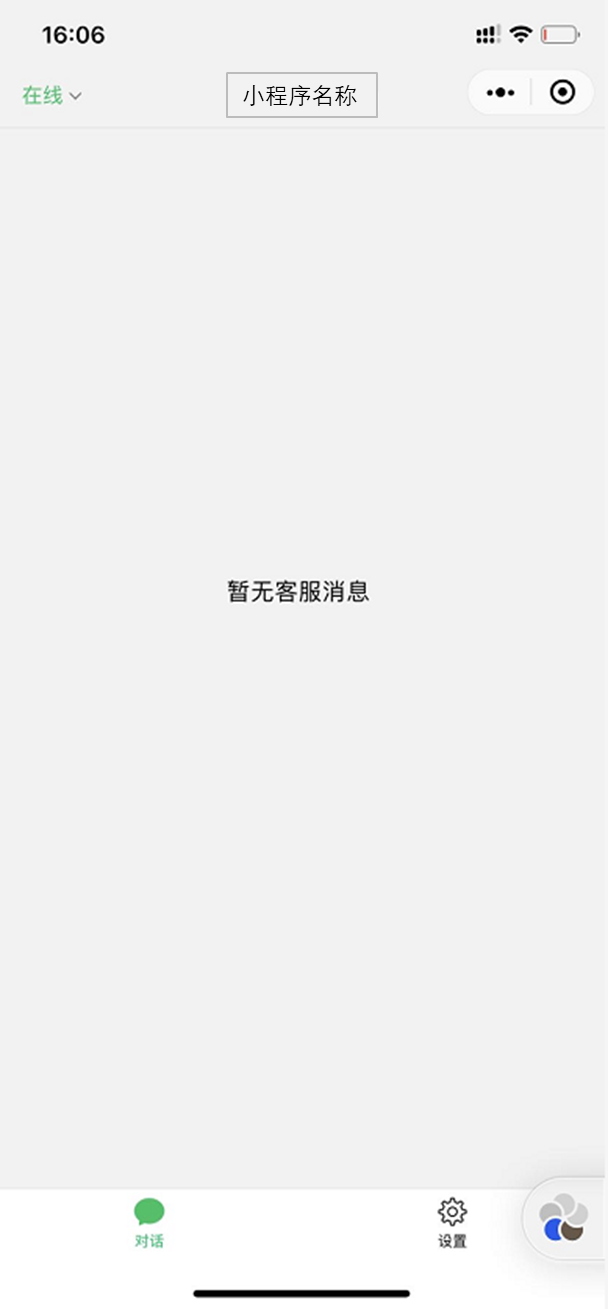
在顾客端的效果如下,顾客会在“小程序客服消息”这里收到你的回复:
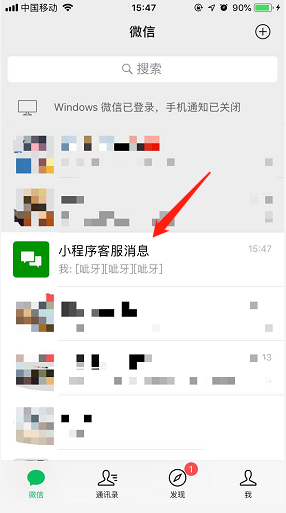
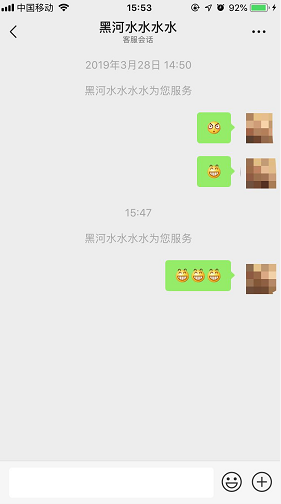
相关文档:网页版客服工具和客服小助手小程序使用说明
常见问题
1. 为什么客服无法收到消息?
首先我们需要确定以下2点:
- 请检查你是不是在小程序账号绑定了客服人员,而不是在公众号账号下。
- 请检查你有进入相应的小程序客服工具,而不是其它账号的客服工具。
第一,我们先在网页版的客服工具检查,打开微信公众平台客服功能网页版,让绑定的客服人员扫码登录客服功能。进入后,点击右上方的“齿轮”,在账号设置下查看“所属小程序”是不是你要接收消息的小程序:
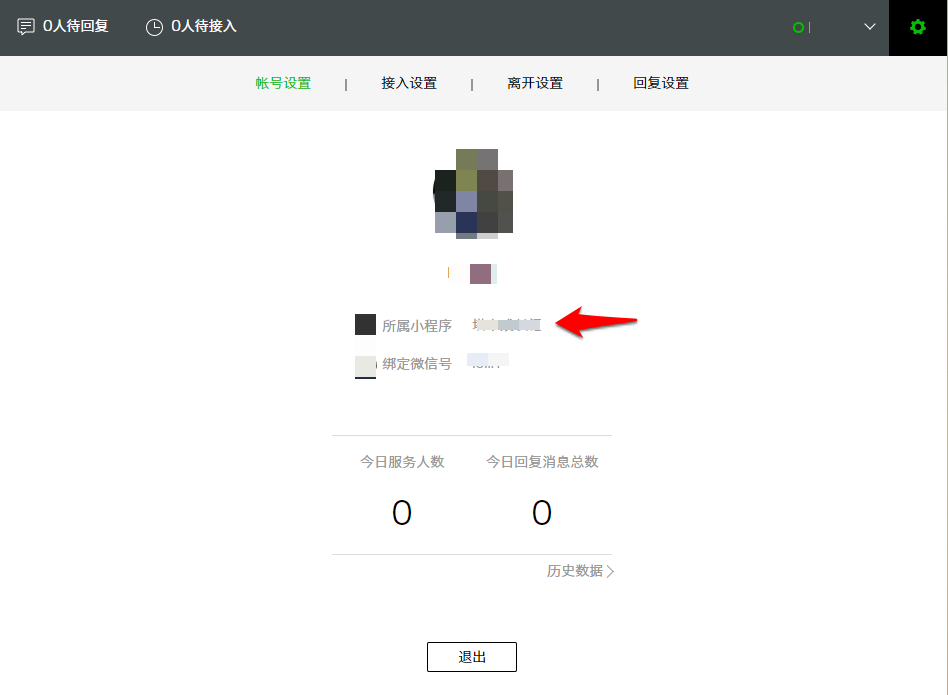
第二,确认是正确的小程序之后,在手机端打开你的小程序,然后点击客服按钮进入聊天发送消息,然后在“待接入”这里看有没有收到消息。
第三,然后在移动端的“客服小助手”小程序中检查,点击“设置”查看是不是正确的小程序:
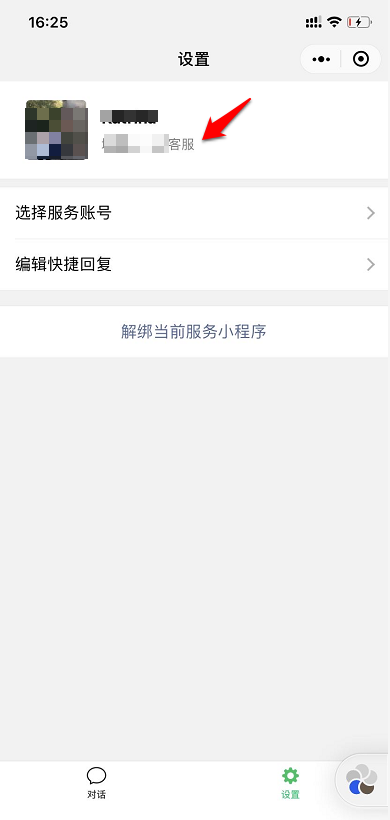
第四、确认是正确的小程序之后,在手机端打开你的小程序,然后点击客服按钮进入聊天发送消息,然后在“客服小助手”小程序的“对话这里有没有等待回复接入的消息。
若以上操作不可以,请提供以上4个的截图及以下信息发送邮件至hi@sxl.cn。
主题:小程序绑定了客服但无法接收消息
- 账号姓名
- 账号邮箱/手机号码
- 小程序名称
- AppID (wx开头)
- 小程序套餐
- 4个截图

